Az iPhone használata során sok értékes dokumentum és fájl természetesen kéznél van. Az okostelefon-technológia fejlesztésével a harmadik féltől származó szoftverek egyre gazdagabbak. A felhasználók szeretnek különféle alkalmazásokat letölteni, hogy új funkciókat szerezzenek. Minden érmenek azonban két oldala van. Ha több új fantasztikus iPhone funkciót szerez, akkor határozottan kevesebb a tárhely. Az alkalmazások és azok mellékletei mellett valószínűleg letöltött több mobiljátékot is. És aztán egy nap megkapja az emlékeztető üzenetet, hogy nincs elég memória. "Hogyan tudom kezelni az iPhone tárolását?" kérdezheti.
Ön is szeretne olvasni: A törölt fájlok helyreállítása az iPhone készüléken.

Az Androidhoz hasonlóan az iOS a korlátozottabb operációs rendszer. Nem biztosítja a fájlkezelést az ön fájljainak szabad szerkesztéséhez, és az iOS kevés lehetőséget biztosít a fájlok natív megtekintésére az iPhone készüléken. A legtöbb iOS-felhasználó számára az iTunes talán az első választás az iPhone fájlok kezelésére, de nem a legjobb. Mivel az iTunes túl sok kellemetlenséget okoz a használat során. Ebben a cikkben bemutatjuk az iPhone-fájlok iTunes nélküli kezelésének legjobb módját. Akár át kívánja vinni az értékes adatokat a PC / Mac-re vagy más iOS-eszközökre, vagy csak rendezni és megosztani dokumentumaikat, fényképeiket, videóit, és elemeket hozzáadni a kedvenceikhez. Javasoljuk egy hatalmas FoneTrans az adatok teljes körű ellenőrzése érdekében. Először ingyenesen töltse le és telepítse az iPhone legjobb fájlkezelőjét.
1 lépés Indítsa el az iPhone adatkezelőt
Indítsa el ezt az iOS fájlkezelőt a számítógépen; és szinte az összes Windows verziót támogatja, például a Windows 10/8/7 / Vista / XP, stb. Csatlakoztassa iPhone-ját hozzá USB-kábellel. A szoftver automatikusan felismeri iPhone-ját. Ha Mac-et használ, akkor a Mac verziót választhatja.

2 lépés Válasszon iPhone fájlokat
A bal oldali oszlopban az adattípusra kattintással válassza ki az átküldendő fájlokat, és válassza az előzetes ablakban az átvitt fájlokat. Példaként említjük a zenét.
3 lépés IPhone adatok átvitele a számítógépre
Miután kiválasztotta a szükséges zenét, kattintson az "Exportálás" gombra, és kiválaszthatja, hogy azokat átviszik-e PC-re vagy Mac-re, iTunes könyvtárba vagy más iOS-eszközre. Ha néhány dalt szeretne importálni a PC-ről / Mac-ről, kattintson az "Add" -ra, hogy keresse meg az iPhone-ba importálni kívánt fájlokat vagy mappákat, majd kattintson az "OK" -ra.
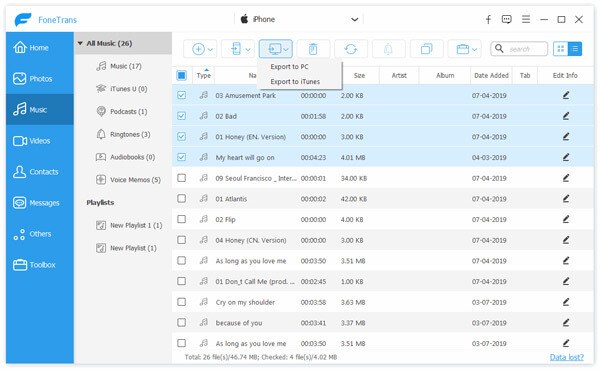
Néhány másodperc alatt a fájlok átvihetők az iPhone és a PC / Mac között.
Ne hagyja ki: 5 egyszerű módszer a fájlok átviteléhez az iPhone készülékről.
1 lépés Törölje az iPhone fájlokat
Ha több memóriát szeretne megtakarítani, ez az iPhone / iPad / iPod fájlok kezelő lehetővé teszi néhány haszontalan fájl törlését, például dalokat, névjegyeket, fényképeket stb.
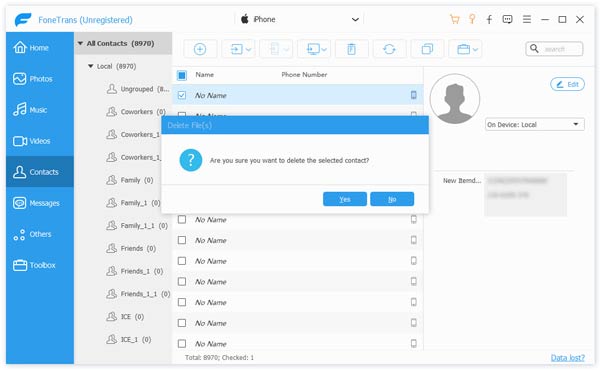
2 lépés Névjegyek szerkesztése és másolása
Ez lehetővé teszi a névjegyek (név, telefonszám, cím stb.) Hozzáadását / szerkesztését a PC-n / Mac-en. Sőt, eltávolíthatja a névjegyeket. Kattintson a "Másolat eltávolítása" gombra, ez automatikusan beolvassa a névjegyeket, és megjeleníti a párbeszédpaneleket a felületen. Kiválaszthatja a találat típusát: "Pontosan egyezett" vagy "Név, e-mail vagy telefon egyezett". A szkennelés után kiválaszthatja az „Egyesítés” lehetőséget a párhuzamos névjegyek egyesítéséhez, vagy az „Ignore” lehetőséget, ha meg szeretné tartani őket iPhone-ján.
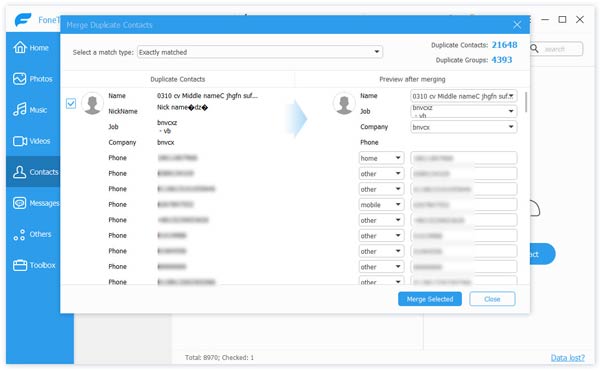
3 lépés Audio- és videoformátum konvertálása
Ha zenét vagy filmet szeretne átvinni az iPhone készülékére, ez a szoftver képes konvertálni az Ön audio / video formátumát. Függetlenül attól, hogy a PC / Mac formátum szokásos audio / video formátum, vagy mi, automatikusan konvertálja az eredeti formátumot iPhone támogatott formátummá. Csak annyit kell tennie, hogy dalokat vagy videókat ad hozzá hozzá.

4 lépés Hozzon létre iPhone lejátszási listát
Ha akarod hozzon létre iPhone lejátszási listát, rákattinthat a "Playlist" gombra, majd hozzáadhatja a dalait. És az iPhone-on már létező zenelejátszókhoz néhány kattintással szerkesztheti azokat.

Tipp:
1. Ez a legjobb iOS-fájlkezelő segíthet a fájlok átvitele az iOS-eszközök és a PC / Mac között. Ez azt jelenti, hogy fájlokat vihet át az iPhone X / 8/7 / SE / 6s Plus / 6s / 6 Plus / 6 / 5s / 5c / 5 / 4S-ről más iOS-eszközökre, például iPad Pro / Air 2 / mini 4, iPod és így tovább .
2. iPhone fájlok nézőként működhet, hogy különféle fájlokat ismertetjen a PC / Mac számítógépen. Nagyon kényelmes a fájlok kezelésére.
3. A fontos SMS-üzeneteket átmásolhatja a PC-re / Mac-re, de nem továbbíthatja azokat közvetlenül egy másik iOS-eszközre.
4. A felhasználóbarát felület és az új optimalizált gyorsítási technológia bevezetése sokkal könnyebbé és gyorsabbá teszi az egész iOS-adatátvitelt.
5. Ez az iPhone fájlkezelő erőteljesen támogat minden olyan iOS verziót, mint az iOS 10, iOS 9, iOS 8, iOS 7 és több.